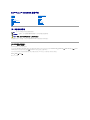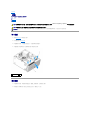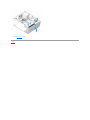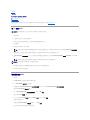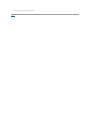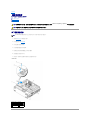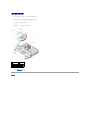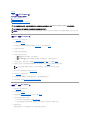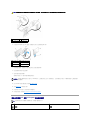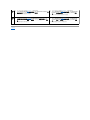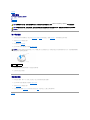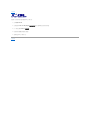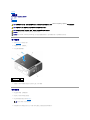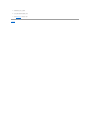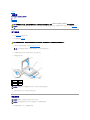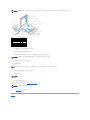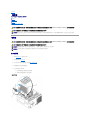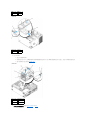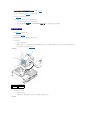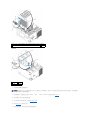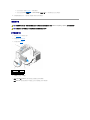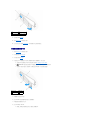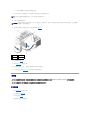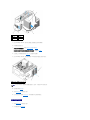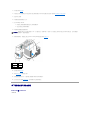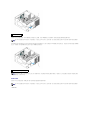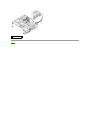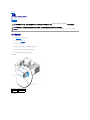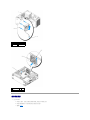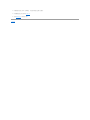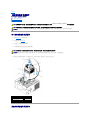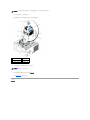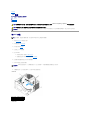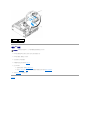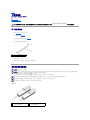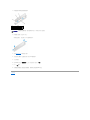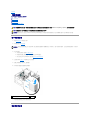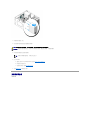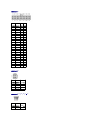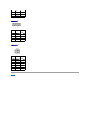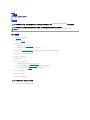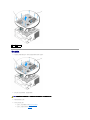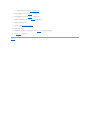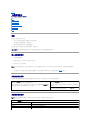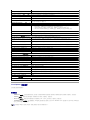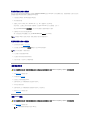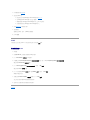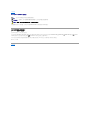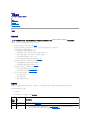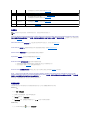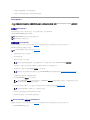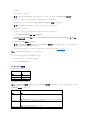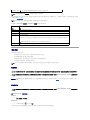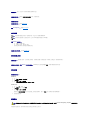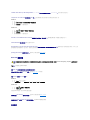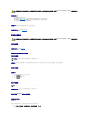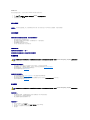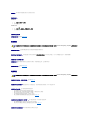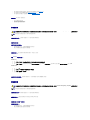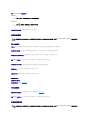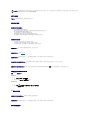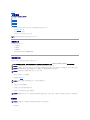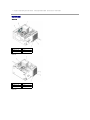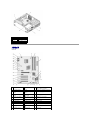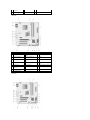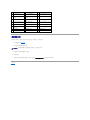Dell™ Vostro™ 420/220/220s 維修手冊
註、注意事項和警示
如果您購買的是 Dell™ n 系列電腦,則本文件中有關 Microsoft® Windows® 作業系統的所有參考均不適用。
本文件中的資訊如有更改,恕不另行通知。
© 2008 Dell Inc. 版權所有,翻印必究。
未經 Dell Inc. 的書面許可,不得以任何形式進行複製。
本文中使用的商標:Dell、DELL 徽標和 Vostro 是 Dell Inc. 的商標;Intel 是 Intel Corporation 在美國 和其他國家/地區的註冊商標;Microsoft、Windows、Windows Vista 和 Windows Vista 開始按鈕徽標是 Microsoft
Corporation 在美國和/或其他國家/地區的商標或註冊商標;藍芽是 Bluetooth SIG, Inc., 擁有的註冊商標,並授權給 Dell 使用。
本文件中述及的其他商標和產品名稱是指擁有相應商標和產品名稱的公司實體或其制造的產品。Dell Inc. 對其他公司的商標和產品名稱不擁有任何專有權益。
DCSCLF、 DCSCMF 和 DCSCSF 型
2008 年 9 月Rev. A00
故障排除
拆裝電腦
機箱蓋
前蓋
機箱支撐托架
PCI 卡和 PCI Express 卡
磁碟機
I/O 面板
風扇
處理器散熱器/風扇組件
記憶體模組
電源供應器
幣式電池
主機板
處理器
系統設定程式
與 Dell 公司聯絡
註:「註」表示可以幫助您更有效地使用電腦的重要資訊。
注意事項:「注意事項」表示可能會損壞硬體或導致資料遺失,並告訴您如何避免發生此類問題。
警示:「警示」表示有可能會導致財產 損失、人身傷害甚至死亡。

回到目錄頁
前蓋
Dell™ Vostro™ 420/220/220s 維修手冊
卸下前蓋
裝回前蓋
卸下前蓋
1. 請按照拆裝電腦之前中的程序進行操作。
2. 卸下機箱蓋 (請參閱卸下機箱蓋)。
3. 將電腦側面朝下放置,向上輕輕地提起固定夾,以從機箱釋放前蓋的邊緣。
4. 向遠離電腦的方向旋轉前蓋,以從機箱釋放前蓋另一側邊緣上的掛鉤。
裝回前蓋
1. 將電腦側面朝下放置,將前蓋掛鉤與電腦正面一側邊緣上的插槽對齊,並將蓋掛插入插槽。
2. 朝著電腦的方向旋轉前蓋,直到固定夾在電腦正面上的另一側邊緣上卡入到位。
警示:拆裝電腦內部元件之前,請閱讀電腦隨附的安全資訊。如需其他安全性最佳實踐資訊,請參閱 www.dell.com/regulatory_compliance 上的管制遵循首頁。
警示:為防止觸電,在卸下機箱蓋之前,請務必將電腦的電源插頭從電源插 座中拔下。
注意事項:對於 Vostro 420、Vostro 220 和 Vostro 220s 電腦,卸下和裝回前蓋的程序相同;所提供的圖解僅是舉例說明,可能並不恰好代表您的電腦。
1
固定夾 (4 個)
2
前蓋

回到目錄頁
BIOS
Dell™ Vostro™ 420/220/220s 維修手冊
從 CD 更新 BIOS
從硬碟機更新 BIOS
如果新主機板隨附了 BIOS 更新程式 CD,請從該 CD 更新 BIOS。如果您沒有 BIOS 更新程式 CD,請參閱從硬碟機更新 BIOS。
從 CD 更新 BIOS
1. 開啟您的電腦。
2. 按光碟機正面的退出按鈕,以開啟光碟機承載器。
3. 將 BIOS 更新光碟放在光碟機承載器的中央,然後按退出按鈕或輕輕推動承載器以將其合上。
4. 重新啟動電腦。
5. 螢幕上顯示 DELL 徽標時,立即按 <F12> 鍵。
如果您等候過久,並且螢幕上已顯示作業系統徽標,請繼續等候,直至看到 Microsoft® Windows® 桌面,然後關閉電腦並再試一次。
6. 在 Boot Device Menu (啟 動裝置選單) 中,使用上方向鍵和下方向鍵或在鍵盤上按相應的數字,以反白顯示 Onboard or USB CDROM (機載或 USB CDROM),然後按 <Enter>
鍵。
7. 按照螢幕上的說明進行操作。電腦繼續啟動並更新新的 BIOS。當更新完成後,電腦會自動重新啟動。
8. 將快閃 BIOS 更新程式 CD 從光碟機取出。
從硬碟機更新 BIOS
1. 開啟電腦。
2. 在 support.dell.com 上找到適合您電腦的最新 BIOS 更新檔案。
3. 按一下 Download Now (立即下載) 以下載此檔案。
4. 如果螢幕上顯示 Export Compliance Disclaimer (出口規格免責聲明) 視窗,請按一下 Yes, I Accept this Agreement (是,我接受此協定)。
螢幕上將顯示 File Download (檔案下載) 視窗。
5. 按一下 Save this program to disk (將此程式儲存至磁碟),然後按一下 OK (確定)。
螢幕上將顯示 Save In (儲存於) 視窗。
6. 按一下下方向鍵以檢視 Save In (儲存於) 選單,選擇 Desktop (桌面),然後按一下 Save (儲存)。
會將檔案下載至您的桌面。
7. 當螢幕上出現 Download Complete (下載完成) 視窗時,按一下 Close (關閉)。
桌面上將出現一個與下載的 BIOS 更新檔案同名的檔案圖示。
注意事項:將交流電變壓器插入已知工作良好的電源,以避免斷電。否則可能會使系統受損。
註:長時間按下鍵盤上的某個按鍵可能會導致鍵盤出現故障。為避免可能的鍵盤故障,請以一定的間隔按下並釋放 <F12> 鍵,直至出現 Boot Device Menu (啟動裝置選單)。
註:Quickboot 功能僅變更目前啟動的啟動順序。重新啟動後,電腦將依照系統設定程式中指定的啟動順序啟動。
注意事項:一旦此程序開始,請勿將其中斷。否則可能會使系統受損。

回到目錄頁
機箱支撐托架
Dell™ Vostro™ 420/220/220s 維修手冊
卸下機箱支撐托架
裝回機箱支撐托架
卸下機箱支撐托架
1. 請按照拆裝電腦之前中的程序進行操作。
2. 卸下機箱蓋 (請參閱卸下機箱蓋)。
3. 卸下固定機箱支撐托架的螺絲。
4. 將凸緣向遠離電腦後面的方向旋轉。
5. 鬆開放在支撐托架頂端的纜線固定夾中的所有纜線。
6. 提起電腦後面支撐托架的一端。
7. 將托架另一端的彈片滑出機箱中的插槽,然後從電腦中卸下托架。
Vostro 220s
警示:拆裝電腦內部元件之前,請閱讀電腦隨附的安全資訊。如需其他安全性最佳實踐資訊,請參閱 www.dell.com/regulatory_compliance 上的管制遵循首頁。
警示:為防止觸電,在卸下機箱蓋之前,請務必將電腦的電源插頭從電源插 座中拔下。
註:僅 Vostro 220s 帶有機箱支撐托架。您必須先卸下托架,才能卸下或更換大部分電腦元件。
1
機箱支撐托架
2
凸緣
3
螺絲
4
纜線固定夾
5
彈片 (2 個)
6
插槽 (2 個)

回到目錄頁
PCI 卡和 PCI Express 卡
Dell™ Vostro™ 420/220/220s 維修手冊
取出 PCI 卡或 PCI Express 卡
安裝 PCI 卡或 PCI Express 卡
在取出或安裝 PCI 卡或 PCI Express 卡後組態電腦
取出 PCI 卡或 PCI Express 卡
1. 請按照拆裝電腦之前中的程序進行操作。
2. 卸下機箱蓋 (請參閱卸下機箱蓋)。
3. 如果您的電腦是 Vostro 220s,請卸下機箱支撐托架 (請參閱卸下機箱支撐托架)。否則,請繼續執行步驟 4。
4. 拔下連接至插卡的所有纜線。
5. 卸下將插卡固定至電腦背面板的螺絲。
6. 從主機板上的插卡連接器中取出插卡:
l 對於 PCI 卡,請握住插卡的頂端邊角,將其從連接器中取出。
l 對於 PCI Express 卡,請在握住插卡頂端邊角的同時向遠離插卡的方向轉動固定彈片,然後將其從連接器中取出。
7. 如果您要取出插卡以用一個新插卡將其更換,請繼續執行安裝 PCI 卡或 PCI Express 卡中的步驟 5。否則,請繼續執行步驟 8。
8. 如果您要永久性取出插卡,請在電腦後面空置的插卡插槽開口中安裝一個填塞托架,使用您在步驟 5 中卸下的螺絲將填塞托架固定至機箱。
9. 對於 Vostro 220s,請裝回機箱支撐托架 (請參閱裝回機箱支撐托架)。
10. 請按照拆裝電腦之後中的程序進行操作。
11. 從作業系統中移除插卡的驅動程式。請參閱插卡隨附的說明文件,以獲得有關移除驅動程式的說明。
12. 若要完成移除程序,請參閱在取出或安裝 PCI 卡或 PCI Express 卡後組態電腦。
安裝 PCI 卡或 PCI Express 卡
1. 請按照拆裝電腦之前中的程序進行操作。
2. 卸下機箱蓋 (請參閱卸下機箱蓋)。
3. 如果您要裝回剛才在取出 PCI 卡或 PCI Express 卡 中取出的插卡,請繼續步驟 5。
4. 如果您要在空置的擴充卡連接器中安裝新插卡:
a. 對於 Vostro 220s,請卸下機箱支撐托架 (請參閱卸下機箱支撐托架)。
b. 卸下電腦後面該插槽中固定填塞托架的螺絲。將螺絲放在一邊以備安裝插卡時使用,將填塞托架收好以備將來可能使用。
5. 準備好要安裝的插卡。
請參閱插卡隨附的說明文件,以獲得有關組態插卡、完成內部連接或為電腦自訂插卡的資訊。
警示:拆裝電腦內部元件之前,請閱讀電腦隨附的安全資訊。如需其他安全性最佳實踐資訊,請參閱 www.dell.com/regulatory_compliance 上的管制遵循首頁。
警示:為防止觸電,在卸下機箱蓋之前,請務必將電腦的電源插頭從電源插 座中拔下。
注意事項:除非另有說明,否則對於 Vostro 420、Vostro 220 和 Vostro 220s 電腦,取出和裝回 PCI 卡和 PCI Express 卡的程序相同;所提供的圖解僅是舉例說明,可能並不恰好代表您的
電腦。
註:您必須在空置的插卡插槽開口安裝填塞托架,以維持 FCC 對電腦的認證。這些托架還可避免灰塵和污垢進入您的電腦。

6. 如果您要將 PCI Express 卡插入 x16 卡連接器,請調整插卡位置,使固定插槽與固定彈片對齊。
7. 將插卡與連接器對齊,並穩固地向下按壓。確定插卡完全安插在連接器插槽內。
8. 裝回並擰緊螺絲以將插卡固定在插槽中。
9. 連接所有應與插卡連接的纜線。
請參閱插卡的說明文件,以獲得有關插卡纜線連接的資訊。
10. 對於 Vostro 220s,請裝回機箱支撐托架 (請參閱裝回機箱支撐托架)。
11. 請按照拆裝電腦之後中的程序進行操作。
12. 按照插卡說明文件中的說明,安裝插卡所需的所有驅動程式。
13. 若要完成安裝程序,請參閱在取出或安裝 PCI 卡或 PCI Express 卡後組態電腦。
在取出或安裝 PCI 卡或 PCI Express 卡後組態電腦
警示:某些網路配接器會在連接至網路後自動啟 動電腦。為防止觸電,在安裝任何插卡之前,請務必先從電源插座上拔下電腦的電源線。
1
完全安插的插卡
2
未完全安插的插卡
3
卡入插槽內的托架
4
卡在插槽外的托架
1
PCI Express x16 卡
2
PCI Express x16 卡插槽
3
固定彈片
4
PCI Express x1 卡插槽
5
PCI Express x1 卡
6
固定插槽
注意事項:請勿將插卡纜線佈置在插卡上或插卡後,Vostro 220s 除外,它在機箱支撐托架上提供了一個纜線固定夾。在沒有纜線固定夾的情況下,將纜線佈置在插卡上會使機箱蓋無
法蓋好,或導致設備損壞。
註:若要獲得有關為插卡安裝驅動程式和軟體的資訊,請參閱插卡隨附的說明文件。
插卡
類型
已安裝
已取出

回到目錄頁
音效
卡
1. 進入系統設定程式 (請參閱系統設定程式,以獲得相關說明)。
2. 請移往 Integrated Peripherals (積體周邊裝置),選取 Onboard Audio Controller (機
載音效控制器),然後將設定值變更為 Disabled (已停用)。
3. 將外接式音效裝置連接至音效卡連接器。
1. 進入系統設定程式 (請參閱系統設定程式,以獲得相關說明)。
2. 請移往 Integrated Peripherals (積體周邊裝置),選取 Onboard Audio
Controller (機載音效控制器),然後將設定值變更為 Enabled (已啟
用)。
3. 將外接式音效裝置連接至電腦的背面板連接器。
網路
卡
1. 進入系統設定程式 (請參閱系統設定程式,以獲得相關說明)。
2. 如果您不想使用兩種介面,請移往 Integrated Peripherals (積體周邊裝置),選取
Onboard LAN Controller (機載 LAN 控制器),然後將設定值變更為 Disabled (已停
用) 。
3. 將網路纜線連接至網路卡連接器。
1. 進入系統設定程式 (請參閱系統設定程式,以獲得相關說明)。
2. 請移往 Integrated Peripherals (積體周邊裝置),選取 Onboard LAN
Controller (機載 LAN 控制器),然後將設定值變更為 Enabled (已啟
用)。
3. 將網路纜線連接至主機板上的網路連接器。

回到目錄頁
幣式電池
Dell™ Vostro™ 420/220/220s 維修手冊
卸下幣式電池
更換幣式電池
卸下幣式電池
1. 記錄系統設定程式中的所有螢幕資訊,以便您可以在更換幣式電池中的步驟 4 中恢復正確設定。請參閱系統設定程式,以獲得有關系統設定程式的援助。
2. 請按照拆裝電腦之前中的程序進行操作。
3. 卸下機箱蓋 (請參閱卸下機箱蓋)。
4. 對於 Vostro 220s,請卸下機箱支撐托架 (請參閱卸下機箱支撐托架)。
5. 輕輕向遠離電池的方向按壓電池釋放閂鎖,以使電池從電池槽中彈起。
6. 從系統中取出電池並妥善處理。
更換幣式電池
1. 將新電池插入插槽中,標有「+」的一面朝上,然後將它卡入到位。確保其被穩固地安插在電池槽內。
2. 對於 Vostro 220s,請裝回機箱支撐托架 (請參閱裝回機箱支撐托架)。
3. 請按照拆裝電腦之後中的程序進行操作。
4. 進入系統設定程式 (請參閱系統設定程式以取得說明) 並恢復您在步驟 1 中記錄的設定。並且輸入正確的日期與時間。
回到目錄頁
警示:拆裝電腦內部元件之前,請閱讀電腦隨附的安全資訊。如需其他安全性最佳實踐資訊,請參閱 www.dell.com/regulatory_compliance 上的管制遵循首頁。
警示:如果新電池安裝不正確,可能會引起爆炸。請僅以相同電池或由製造廠商推薦的同類型電池來更換原有的電池。請依照製造廠商的說 明來丟棄用過的電池。
注意事項:除非另有說明,否則對於 Vostro 420、Vostro 220 和 Vostro 220s 電腦,卸下和裝回幣式電池的程序相同。
注意事項:如果您要用鈍器將電池從電池槽中撬出,請小心不要碰觸主機板。在您嘗試撬出電池之前,請確定該鈍器已插入電池與插槽之間的空隙。否則,您可能會撬壞插槽或損壞
主機板上的電路,進而導致主機板損壞。
1
釋放閂鎖
2
電池 (正極)

回到目錄頁
機箱蓋
Dell™ Vostro™ 420/220/220s 維修手冊
卸下機箱蓋
裝回機箱蓋
卸下機箱蓋
1. 請按照拆裝電腦之前中的程序進行操作。
2. 將電腦側面朝下放置,使機箱蓋朝上。
3. 卸下固定機箱蓋的兩顆螺絲。
4. 透過在握住手柄的同時將機箱蓋從電腦正面滑出並將其向上提起,來卸下機箱蓋。
裝回機箱蓋
1. 確定已連接所有纜線,並將纜線整理好。
2. 確定未將工具或多餘的零件遺留在電腦內部。
3. 確定已將前蓋連接至電腦正面 (請參閱裝回前蓋)。
4. 稍稍抬起機箱蓋,將其朝電腦正面滑動,直至卡入機箱手柄內的金屬固定夾並穩固連接至前蓋旁的機箱框架。
警示:拆裝電腦內部元件之前,請閱讀電腦隨附的安全資訊。如需其他安全性最佳實踐資訊,請參閱 www.dell.com/regulatory_compliance 上的管制遵循首頁。
警示:為防止觸電,在卸下機箱蓋之前,請務必將電腦的電源插頭從電源插 座中拔下。
警示:請勿在卸下任何護蓋 (包括機箱蓋、前蓋、?塞托架、前面板插 件等) 的情況下操作設備。
注意事項:確定桌面至少還有 1 ft (30 cm) 的空間容納系統和卸下的機箱蓋。
注意事項:對於 Vostro 420、Vostro 220 和 Vostro 220s 電腦,卸下和裝回電腦機箱蓋的程序相同;提供的圖解僅為範例,可能不會精確表示您的電腦。
1
手柄
2
機箱蓋
3
電腦正面,前蓋
註:必須先安裝前蓋,然後再安裝機箱蓋。

回到目錄頁
處理器
Dell™ Vostro™ 420/220/220s 維修手冊
卸下處理器
更換處理器
卸下處理器
1. 請按照拆裝電腦之前中的程序進行操作。
2. 卸下機箱蓋 (請參閱卸下機箱蓋)。
3. 從電腦上卸下處理器散熱器/風扇組件 (請參閱卸下處理器散熱器/風扇組件)。
4. 向下推動釋放拉桿然後向外按壓,以將釋放拉桿從固定它的固定掛鉤中釋放。
5. 打開處理器護蓋 (如果有)。
6. 從插槽中將處理器向上拔起,並將其放置在防止靜電的包裝中。
更換處理器
1. 打開新處理器的包裝時,請小心不要碰觸處理器的底部。
警示:拆裝電腦內部元件之前,請閱讀電腦隨附的安全資訊。如需其他安全性最佳實踐資訊,請參閱 www.dell.com/regulatory_compliance 上的管制遵循首頁。
注意事項:除非您對卸下和裝回硬體非常熟悉,否則請勿執行以下步驟。錯誤地執行這些步驟可能會損壞您的主機板。若要獲得有關與 Dell 公司聯絡的資訊,請參閱與 Dell 公司聯
絡。
警示:雖然具有塑膠保護層,但是在正常作業時散熱器組件仍可能會很熱。在您碰觸該組件之前,請確保留出足夠 的時間使其冷卻。
註:除非新處理器需要新的散熱器,否則請在更換處理器時,仍使用原來的散熱器/風扇組件。
1
處理器護蓋
2
處理器
3
插槽
4
釋放拉桿
5
固定掛鉤
注意事項:更換處理器時,請勿碰觸插槽內的任何插腳,或者將任何物件掉落在插槽內的插腳上。
注意事項:請碰觸未上漆的金屬表面 (如電腦後面) 以導去身上的靜電。
注意事項:您必須將處理器正確地放入插槽,以免在開啟電腦時永久性地損壞處理器和電腦。

2. 完全轉動釋放拉桿,並確定處理器護蓋仍處於打開狀態。
3. 使處理器的兩個定位槽口對準插槽的兩個定位槽口。
4. 將處理器的插腳 1 邊角與插槽的插腳 1 邊角對齊,並在插槽中輕輕安插處理器,確保處理器正確放置。
5. 將處理器輕輕按入插槽,直至其完全安插到位。
6. 壓下處理器護蓋。
7. 向插槽方向往回轉動釋放拉桿,並將其固定在固定掛鉤下方。
8. 清潔散熱器底部的熱脂。
9. 將新的熱脂塗在處理器的頂部。
10. 裝回處理器散熱器/風扇組件 (請參閱更換處理器散熱器/風扇組件)。
11. 請按照拆裝電腦之後中的程序進行操作。
回到目錄頁
注意事項:插槽插腳極易損壞。為避免損壞,請確定將處理器與插槽正確對齊,並且在安裝處理器時,請勿用力過大。請小心不要碰觸或折彎主機板上的插腳。
1
彈片
2
處理器護蓋
3
處理器
4
處理器插槽
5
固定閂鎖
6
釋放拉桿
7
處理器插腳 1 指示燈
8
定位槽口
9
固定掛鉤
10
定位槽口
注意事項:為避免損壞,請確定將處理器與插槽正確對齊,並且在將處理器按入插槽時,請勿用力過大。
註:請確定將彈片放置在護蓋上的正確位置,以便在旋轉釋放拉桿並將其固定在固定掛鉤下方時,該彈片會位於固定閂鎖下方。
注意事項:確定您塗上了新的熱脂。新的熱脂對確保充分的熱黏合很重要,這是實現最佳處理器作業所必需的。
注意事項:確定散熱器/風扇組件已裝好並固定到位。

回到目錄頁
磁碟機
Dell™ Vostro™ 420/220/220s 維修手冊
硬碟機
媒體讀卡器
光碟機
卸下磁碟機支架可拆除金屬板
硬碟機
卸下硬碟機
1. 請按照拆裝電腦之前中的程序進行操作。
2. 卸下機箱蓋 (請參閱卸下機箱蓋)。
3. 對於 Vostro 220s,請卸下機箱支撐托架 (請參閱卸下機箱支撐托架)。
4. 從磁碟機背面拔下電源線和資料纜線。
5. 對於 Vostro 420 和 Vostro 220:
a. 卸下將硬碟機固定至磁碟機固定框架的螺絲。
b. 向電腦的後面滑動磁碟機,將其滑出插槽。
Vostro™ 420
警示:拆裝電腦內部元件之前,請閱讀電腦隨附的安全資訊。如需其他安全性最佳實踐資訊,請參閱 www.dell.com/regulatory_compliance 上的管制遵循首頁。
警示:為防止觸電,在卸下機箱蓋之前,請務必將電腦的電源插頭從電源插 座中拔下。
注意事項:除非另有說明,否則對於 Vostro 420、Vostro 220 和 Vostro 220s 電腦,卸下和裝回磁碟機的程序相同;所提供的圖解僅是舉例說明,可能並不恰好代表您的電腦。
警示:拆裝電腦內部元件之前,請閱讀電腦隨附的安全資訊。如需其他安全性最佳實踐資訊,請參閱 www.dell.com/regulatory_compliance 上的管制遵循首頁。
警示:為防止觸電,在卸下機箱蓋之前,請務必將電腦的電源插頭從電源插 座中拔下。
注意事項:為避免損壞磁碟機,請勿將其放置在堅硬的表面上, 而應將其放置在有足夠彈性的表面上 (如泡沫墊)。
注意事項:如果您要更換硬碟機,而硬碟機內有您要保留的資料,請在卸下硬碟機之前備份檔案。

Vostro 220
6. 對於 Vostro 220s:
a. 提起並握住硬碟機釋放閂鎖。
b. 將磁碟機部分滑出支架,向上旋轉磁碟機的背面直到磁碟機與磁碟機固定框架垂直,然後引導螺絲穿過磁碟機固定框架上的過孔,直到您可以將磁碟機從電腦中提起。
c. 對第二個硬碟機 (如果已安裝) 重複步驟 a 和步驟 b。
Vostro 220s
7. 如果您要安裝替換磁碟機,請跳至更換或添加硬碟機中的步驟 3。
1
螺絲 (4 顆)
2
硬碟機
3
電源線
4
資料纜線
1
螺絲 (4 顆)
2
硬碟機
3
電源線
4
資料纜線
1
過孔 (2 個)
2
硬碟機釋放閂鎖
3
硬碟機
4
螺絲卡 (4 個)
5
電源線
6
資料纜線

如果您要永久性卸下此磁碟機並保持磁碟機支架為空,請繼續執行步驟 8。
8. 從主機板上拔下資料纜線 (請參閱主機板元件) 並從電腦中取出纜線。
9. 請按照拆裝電腦之後中的程序進行操作。
10. 當您重新啟動電腦時,請在系統設定程式中檢查磁碟機組態資訊:
a. 進入系統設定程式 (請參閱系統設定程式,以獲得相關說明)。
b. 在系統設定程式的 Drives (磁碟 機) 區段中的 Drive 0 through 3 (磁碟機 0 至 3) 下,將磁碟機設定值設定為正確的組態。
更換或添加硬碟機
1. 請按照拆裝電腦之前中的程序進行操作。
2. 卸下機箱蓋 (請參閱卸下機箱蓋)。
3. 請查看磁碟機的說明文件,以確定該磁碟機的組態適合您的電腦。
4. 對於 Vostro 220s:
a. 提起並握住硬碟機釋放閂鎖。
b. 將磁碟機部分滑出支架,向上旋轉磁碟機的背面直到磁碟機與磁碟機固定框架垂直,然後引導螺絲穿過磁碟機固定框架上的過孔,直到您可以將磁碟機從電腦中提起。
c. 對第二個硬碟機 (如果已安裝) 重複步驟 a 和步驟 b。
Vostro 220s
5. 對於 Vostro 420 和 Vostro 220:
a. 將硬碟機滑入硬碟機支架。
b. 將硬碟機側面上的孔與硬碟機固定框架上的孔對齊,然後安裝螺絲以將硬碟機固定在支架中。
Vostro 420
1
過孔 (2 個)
2
硬碟機釋放閂鎖
3
硬碟機
4
螺絲卡 (4 個)

Vostro 220
6. 將電源線和資料纜線連接至磁碟機後面。
7. 確保資料纜線的另一端連接至主機板上標有「SATA0」、「SATA1」、「SATA2」或「SATA3」的介面連接器 (請參閱主機板元件)。
8. 檢查所有纜線,已確定其接接正確且穩固安插。
9. 對於 Vostro 220s,請裝回機箱支撐托架 (請參閱裝回機箱支撐托架)。
10. 請按照拆裝電腦之後中的程序進行操作。
11. 當您重新啟動電腦時,請在系統設定程式中檢查磁碟機組態資訊:
1
螺絲 (共 4 顆:2 顆螺絲將磁碟機導入插槽;2 顆螺絲將磁碟機固定在插槽中)
2
硬碟機
3
電源線
4
資料纜線
1
螺絲 (4 顆)
2
硬碟機
3
電源線
4
資料纜線
注意事項:連接器採用鎖定式設計以確保正確插接;亦即,若一個連接器上有一個槽口或缺少一根插腳,另一個連接器上就會有恰好能與它接合的彈片或實心插孔。在插入纜線連接
器之前請將其正確對齊,以避免損壞連接器。
ページが読み込まれています...
ページが読み込まれています...
ページが読み込まれています...
ページが読み込まれています...
ページが読み込まれています...
ページが読み込まれています...
ページが読み込まれています...
ページが読み込まれています...
ページが読み込まれています...
ページが読み込まれています...
ページが読み込まれています...
ページが読み込まれています...
ページが読み込まれています...
ページが読み込まれています...
ページが読み込まれています...
ページが読み込まれています...
ページが読み込まれています...
ページが読み込まれています...
ページが読み込まれています...
ページが読み込まれています...
ページが読み込まれています...
ページが読み込まれています...
ページが読み込まれています...
ページが読み込まれています...
ページが読み込まれています...
ページが読み込まれています...
ページが読み込まれています...
ページが読み込まれています...
ページが読み込まれています...
ページが読み込まれています...
ページが読み込まれています...
ページが読み込まれています...
ページが読み込まれています...
ページが読み込まれています...
ページが読み込まれています...
ページが読み込まれています...
ページが読み込まれています...
ページが読み込まれています...
ページが読み込まれています...
ページが読み込まれています...
ページが読み込まれています...
ページが読み込まれています...
ページが読み込まれています...
ページが読み込まれています...
ページが読み込まれています...
ページが読み込まれています...
ページが読み込まれています...
ページが読み込まれています...
ページが読み込まれています...
-
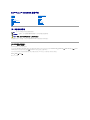 1
1
-
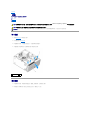 2
2
-
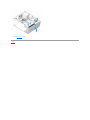 3
3
-
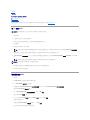 4
4
-
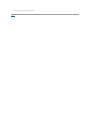 5
5
-
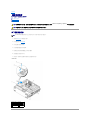 6
6
-
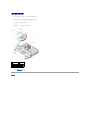 7
7
-
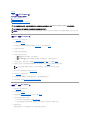 8
8
-
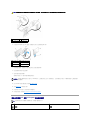 9
9
-
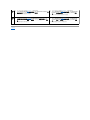 10
10
-
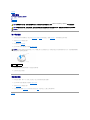 11
11
-
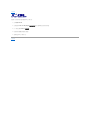 12
12
-
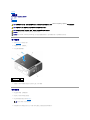 13
13
-
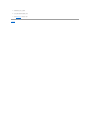 14
14
-
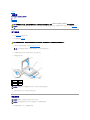 15
15
-
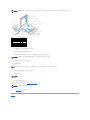 16
16
-
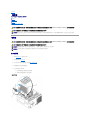 17
17
-
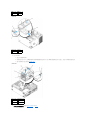 18
18
-
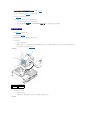 19
19
-
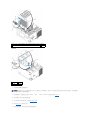 20
20
-
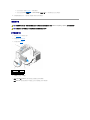 21
21
-
 22
22
-
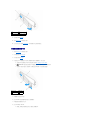 23
23
-
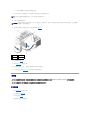 24
24
-
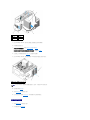 25
25
-
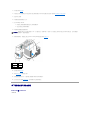 26
26
-
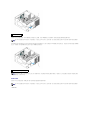 27
27
-
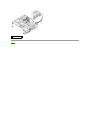 28
28
-
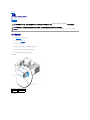 29
29
-
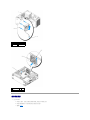 30
30
-
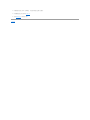 31
31
-
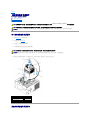 32
32
-
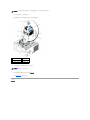 33
33
-
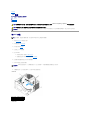 34
34
-
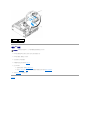 35
35
-
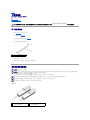 36
36
-
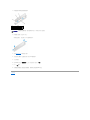 37
37
-
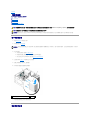 38
38
-
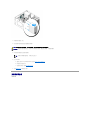 39
39
-
 40
40
-
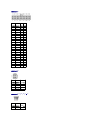 41
41
-
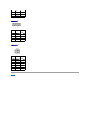 42
42
-
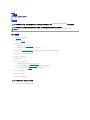 43
43
-
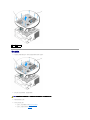 44
44
-
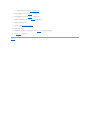 45
45
-
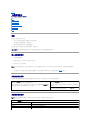 46
46
-
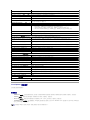 47
47
-
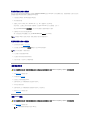 48
48
-
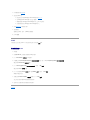 49
49
-
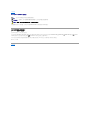 50
50
-
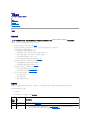 51
51
-
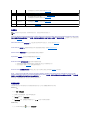 52
52
-
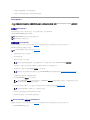 53
53
-
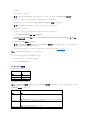 54
54
-
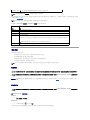 55
55
-
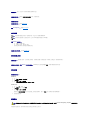 56
56
-
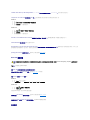 57
57
-
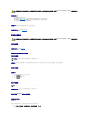 58
58
-
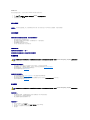 59
59
-
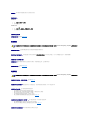 60
60
-
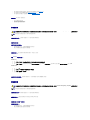 61
61
-
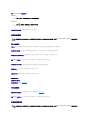 62
62
-
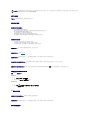 63
63
-
 64
64
-
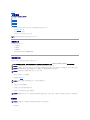 65
65
-
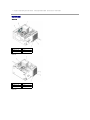 66
66
-
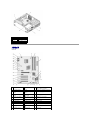 67
67
-
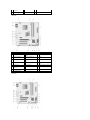 68
68
-
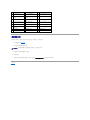 69
69